Cara Membuat Blog Di Wordpress.com 2015
Penulis:
Moch Adnan
dipublikasikan:
2 Agustus 2015
Mulai hari ini Insya Allah saya akan menambahkan kategori baru dalam blog ini dan kategori baru ini bernama Tutorial Wordpress, yang mana dalam kategori ini saya akan banyak menuliskan tentang tutorial atau cara membuat blog serta cara-cara atau panduan ngeblog di blog Wordpress.com dari awal hingga sampai siap diluncurkannya blog wordpress anda.
Baik, sebagai langkah awal serta supaya anda bisa memiliki blog di WP.com, terlebih dahulu anda harus mendaftar dan kemudian membuat sebuah blog di WP.com, adapun yang harus anda siapkan sebelumnya adalah: Nama blog, alamat surel (Usahakan menggunakan Gmail, tapi jika sudah terlanjur menggunakan yahoo atau yang lainnya ya sudah enggak apa-apa), username/nama pengguna, dan sebuah Password. Jika sudah mendapatkan ke empat jenis tadi, langsung saja berikut adalah langkah cara membuat blog di wordpress.com terbaru.
5 Langkah mudah membuat blog di Wordpress.com
1- Buka tautan link berikut Buat Blog Gratis Di Wordpress.com
Tulislan Nama blog/alamat URL pilihan blog anda, kedalam kotak yang tersedia, misal seperti berikut mochadnan.wordpress.com. Akan tercentang secara otomatis jika nama / alamat blog pilihan tersebut tersedia. Kemudian klik ' Buat Situs Anda dan Lanjutkan'
2- Di langkah kedua ini, silahkan masukkan mulai dari alamat surel (email) anda, Nama pengguna, dan Kata sandi. kedalam tiap kotak rincian yang tersedia, jika sudah selanjutnya tekan/klik 'Langkah berikutnya'
3- 'Cari alamat Custom' Karena Anda akan membuat blog Gratisan di WP.com maka dalam langkah ke tiga ini silahkan di 'skip' saja. Caranya dengan menekan tombol ' Tidak, terima kasih' kemudian klik pilih 'Tema' blog sobat
4- Paket mana yang ingin anda gunakan? Disini terdapat 3 pilihan paket yakni Gratis, Premium, dan Bisnis. Klik tombol 'Pilih gratis' dan blog anda akan berlaku untuk seumur hidup tanpa membayar apapun.
5- Selamat! kini anda pun telah memiliki sebuah blog di WP.com dan agar tetap bisa menggunakan wordpress.com serta bisa memposting tulisan, silahkan lakukan Verifikasi kepemilikan blog, dengan cara membuaka E-mail anda, kemudian klik tautan link yang telah dikirimkan oleh pihak WP.com.
Selanjutnya :
Cara Membuat Dan Mempublish Postingan Di Wordpress.com
Tulislan Nama blog/alamat URL pilihan blog anda, kedalam kotak yang tersedia, misal seperti berikut mochadnan.wordpress.com. Akan tercentang secara otomatis jika nama / alamat blog pilihan tersebut tersedia. Kemudian klik ' Buat Situs Anda dan Lanjutkan'
2- Di langkah kedua ini, silahkan masukkan mulai dari alamat surel (email) anda, Nama pengguna, dan Kata sandi. kedalam tiap kotak rincian yang tersedia, jika sudah selanjutnya tekan/klik 'Langkah berikutnya'
3- 'Cari alamat Custom' Karena Anda akan membuat blog Gratisan di WP.com maka dalam langkah ke tiga ini silahkan di 'skip' saja. Caranya dengan menekan tombol ' Tidak, terima kasih' kemudian klik pilih 'Tema' blog sobat
4- Paket mana yang ingin anda gunakan? Disini terdapat 3 pilihan paket yakni Gratis, Premium, dan Bisnis. Klik tombol 'Pilih gratis' dan blog anda akan berlaku untuk seumur hidup tanpa membayar apapun.
5- Selamat! kini anda pun telah memiliki sebuah blog di WP.com dan agar tetap bisa menggunakan wordpress.com serta bisa memposting tulisan, silahkan lakukan Verifikasi kepemilikan blog, dengan cara membuaka E-mail anda, kemudian klik tautan link yang telah dikirimkan oleh pihak WP.com.
Selanjutnya :
Cara Membuat Dan Mempublish Postingan Di Wordpress.com
cara merubah atau mengganti Header blog dengan Gambar
Sampai disini saja dulu tulisan ini, dilain waktu serta kesempatan Insya Allah saya lanjutkan kembali dengan tutorial wordpress lainnya. :D
.png)

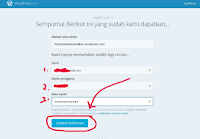

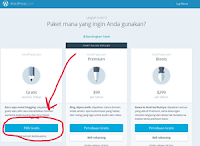








Tidak ada komentar:
Posting Komentar
Beri komentar